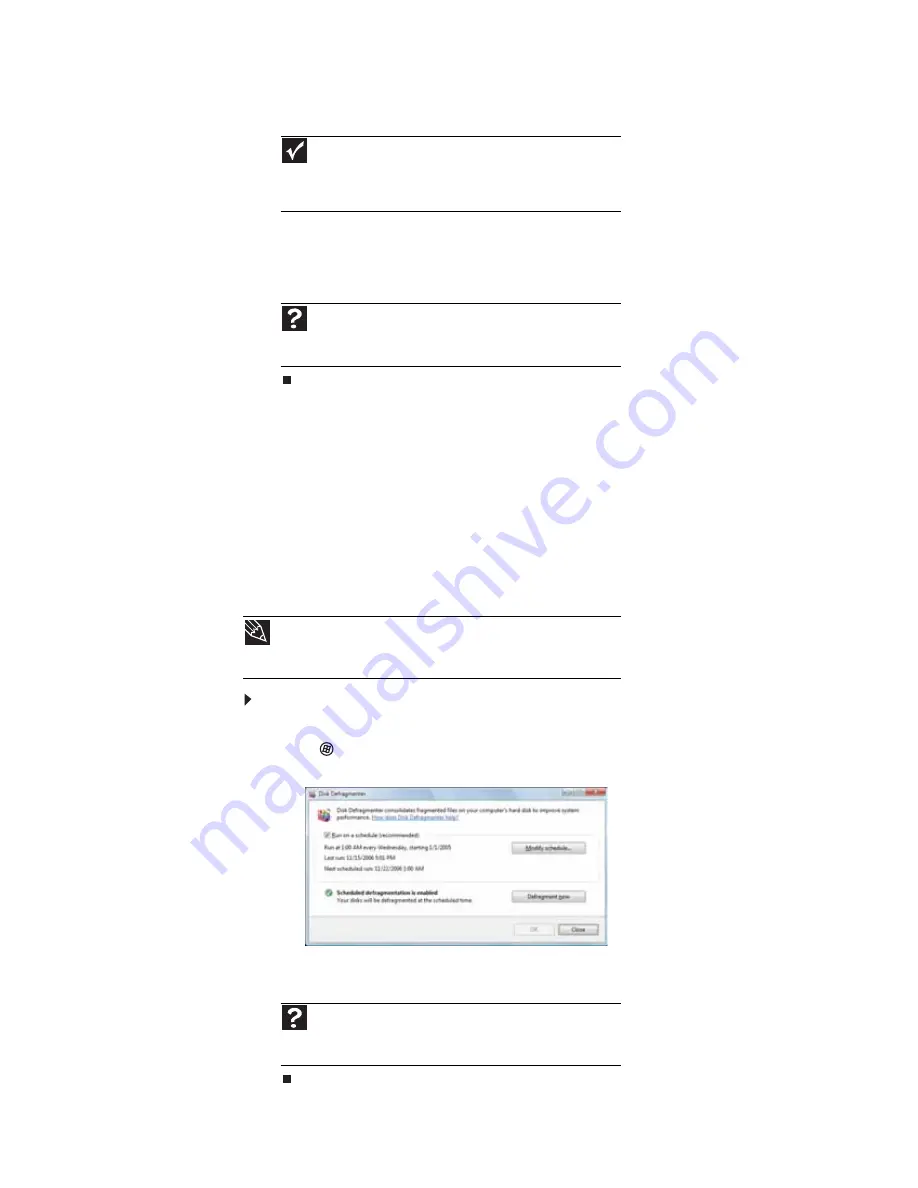
www.cn.gateway.com
89
3
单击
立即检查
,然后单击
计算机
。驱动器随之接受查错。此程序可能需要几分钟时间。
在
Windows
完成磁盘查错后,它会提供发现的问题的摘要。
4
根据屏幕上的说明纠正发现的任何问题。
5
单击
确定
。
对硬盘驱动器进行碎片整理
在使用文件时,
Windows
有时将文件信息分成片段并将它们存储在硬盘上不同的区域。此
操作被称为
分段
,它属于正常操作。为让笔记本使用文件,
Windows
必须搜索该文件的片
段,然后将它们重新合成。此过程会降低硬盘性能。
磁盘碎片整理程序对驱动器上的数据理行整理,以便将每个文件存储为一个单元,而不是
散落存储在驱动器不同区域中的多个片段。对驱动器上存储的信息进行碎片整理可以提高
硬盘性能。
在磁盘碎片整理程序运行过程中,不要使用键盘或鼠标,因为使用它们可能会不断地停止
和重新启动磁盘碎片整理过程。此外,如果您连接到网络,请在启动磁盘碎片整理前先注
销。网络通讯可能会终止磁盘碎片整理过程,导致其重新启动。
如要对硬盘驱动器进行碎片整理:
1
将笔记本从网络上断开。
2
单击
(
开始
)、
所有程序
、
附件
、
系统工具
,然后单击
磁盘碎片整理程序
。
磁盘碎
片整理程序
对话框随之打开。
3
单击
立即整理
。此过程可能需要数小时才能完成,具体用时取决于拟接受碎片整理的
驱动器的空间大小。
重要提示
当驱动器正在使用时,查错程序无法扫描该驱动器,因此如
果您尝试对硬盘驱动器查错,将会看到提示,询问您是否要在以
后扫描硬盘驱动器 (下次重新启动笔记本时)。如果您看到此提
示,请单击
预定磁盘检查
。
帮助
如需与硬盘驱动器查错有关的详细信息,请单击
开始
,然后
单 击
帮 助 和 支 持
。在
搜 索 帮 助
框 中 键 入
检 查 磁 盘 错 误
,然 后
按
E
NTER
。
提示
由于对驱动器进行碎片整理可能需要数小时才能完成(取决于拟
接受碎片整理的驱动器的空间大小),所以,请考虑在您于数小时内不
使用笔记本时启动此程序。
帮助
如需与硬盘驱动器碎片整理有关的详细信息,请单击
开始
,
然后单击
帮助和支持
。在
搜索帮助
框中键入
碎片整理
,然后按
E
NTER
。
Содержание MT6019c
Страница 1: ... 笔记本电脑 用户指南 ...
Страница 2: ......
Страница 6: ...目录 iv ...
Страница 7: ...第 1 章 1 获得帮助 使用 Gateway 网站 使用 帮助和支持 使用联机帮助 ...
Страница 11: ...第 2 章 5 使用 Windows 使用 Windows 桌面 使用文件和文件夹 搜索文件 使用 Tablet PC 使用文档 快捷键 ...
Страница 25: ...第 3 章 19 使用 Internet 和传真 了解 Internet 设置 Internet 帐户 使用 World Wide Web 使用电子邮件 使用 Windows 传真和扫描 发送传真 接收和查看传真 ...
Страница 35: ...第 4 章 29 播放和创建媒体文件 播放音乐和电影 创建音频文件和音乐库 创建音乐 CD 和视频 DVD 创建和复制数据光盘 使用 Windows 媒体中心 ...
Страница 47: ...第 5 章 41 笔记本联网 联网简介 以太网 蓝牙网络 ...
Страница 60: ...第 5 章 笔记本联网 54 ...
Страница 61: ...第 6 章 55 保护笔记本 硬件安全 数据安全 安全更新 安全旅行 ...
Страница 71: ...第 7 章 65 自定义 Windows 更改屏幕设置 更改系统声音 更改鼠标 触摸板或指针设备设置 添加和修改用户帐户 更改辅助功能设置 设置家长控制 ...
Страница 90: ...第 7 章 自定义 Windows 84 ...
Страница 91: ...第 8 章 85 维护笔记本 设置维护时间表 更新 Windows 使用 BigFix 管理硬盘空间 预定维护任务 从旧计算机上移动 ...
Страница 105: ......
Страница 106: ...8512305 MAN GW PTB USR GDE V CN R0 04 07 ...












































